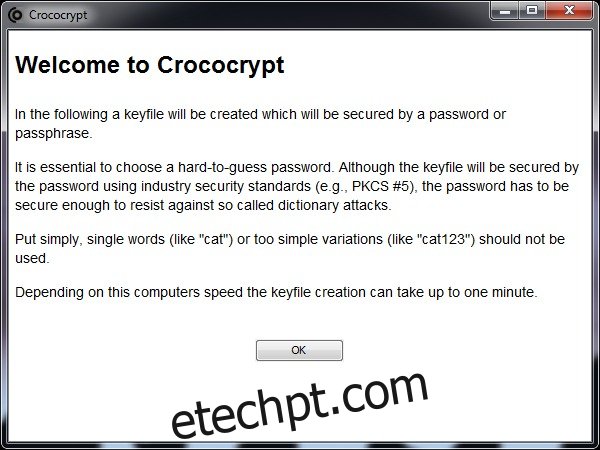Os backups em nuvem se tornaram muito comuns com o crescente número de serviços que oferecem drives de nuvem para usuários finais individuais. Aqueles que não confiam muito nas unidades de nuvem podem usar um disco rígido ou outras opções de backup para evitar que seus dados sejam perdidos. Dito isso, é um processo repetitivo, um ciclo que precisa ser executado em intervalos regulares para que o backup dos arquivos mais recentes adicionados seja sempre feito. Conheça o Crococrypt; é um aplicativo de criptografia simples que cria uma pasta criptografada espelhada de qualquer pasta que você escolher. Ele salva um arquivo de chave de descriptografia em seu sistema. Sem o arquivo de chave, seus arquivos criptografados não podem ser descriptografados. O aplicativo também sincroniza novos arquivos que foram adicionados a uma pasta para seu contêiner espelhado criptografado.
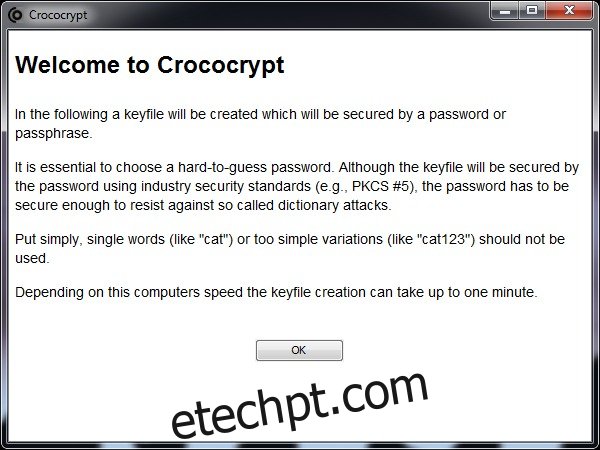
O Crococrypt tem uma versão de instalação completa e uma versão portátil. Você deve primeiro criar o arquivo de chave e certificar-se de nunca perdê-lo, ou não poderá descriptografar seus arquivos.

Depois de configurar o arquivo-chave, você pode selecionar as pastas para fazer backup e para onde fazer o backup. O aplicativo funciona com unidades locais ou externas e com unidades de rede. Isso significa que sua pasta pode residir em seu sistema, mas você pode facilmente fazer backup em um local remoto. Selecione a pasta na guia ‘Contêineres’. A pasta ‘Origem’ é a pasta da qual você está fazendo backup e a pasta ‘Contêiner’ é a versão espelhada criptografada dessa pasta. Lembre-se de que mover a pasta de origem interromperá o recurso de ‘sincronização’.
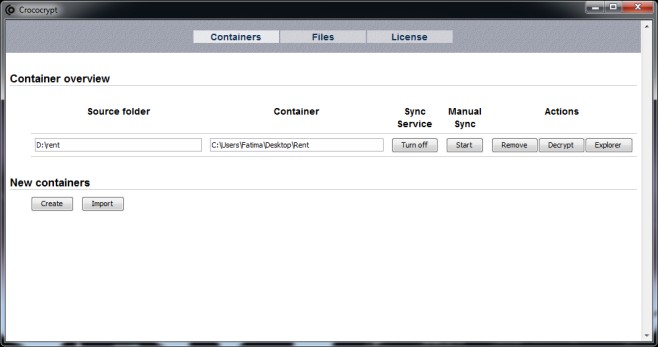
Depois de configurar a pasta de origem e seu contêiner, o Crococrypt sincronizará os arquivos e os criptografará. Ele executa sincronização e criptografia em segundo plano. Você pode usar o botão descriptografar para extrair todos os arquivos de um contêiner e o botão Explorer para visualizá-los no Windows Explorer.
Baixe o Crococrypt para Windows